วิธีเพิ่มลายนิ้วมือ Touch ID ให้กับ iPhone หรือ iPad ของคุณ
ฉันเพิ่งอัพเกรดเป็น iPhone 6 Plus ที่ทำงานอยู่iOS 8 หนึ่งในคุณสมบัติใหม่ที่ฉันโปรดปรานคือ Touch ID ซึ่งทำให้ฉันสามารถปลดล็อกโทรศัพท์โดยใช้ลายนิ้วมือกับรหัสผ่านทั่วไป คุณเพียงวางนิ้วบนปุ่มโฮมและโทรศัพท์จะปลดล็อคตามลายนิ้วมือของคุณ เนื่องจากคุณสามารถเพิ่มได้มากกว่าหนึ่งนิ้วจึงสะดวกและปลอดภัยในการติดตั้ง นี่คือวิธีกำหนดค่าบน iPhone หรือ iPad
แตะ ID สำหรับ iPhone
แตะการตั้งค่าแตะ ID และรหัสผ่าน

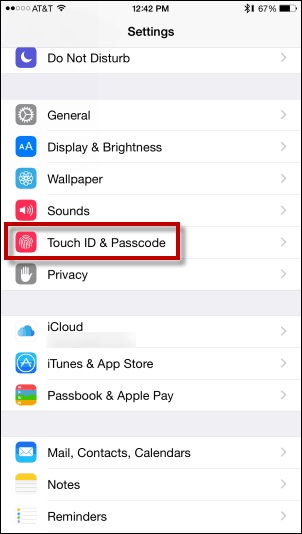
เนื่องจากคุณกำลังยุ่งกับการตั้งค่าความปลอดภัยของอุปกรณ์ Apple ต้องการให้แน่ใจว่าเป็นของคุณ - ดังนั้นให้ป้อนรหัสผ่านเมื่อได้รับแจ้ง
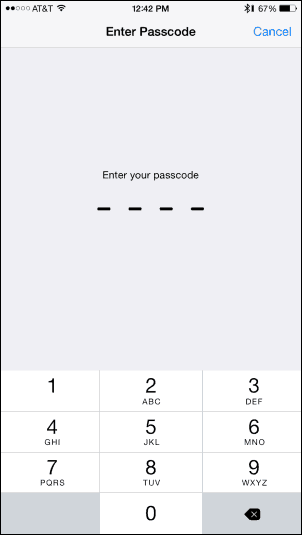
แตะเพิ่มลายนิ้วมือ
บันทึก: หลังจากใช้ iPhone 6 Plus ของฉันสองสามวันฉันพบว่านิ้วชี้ของฉันและนิ้วหัวแม่มือสองอันของฉันเป็นไฟล์ที่มีประโยชน์มากที่สุด ภรรยาของฉันเพิ่มหนึ่งนิ้วของเธอเพื่อให้เข้าถึง iPad ของฉันได้ง่าย
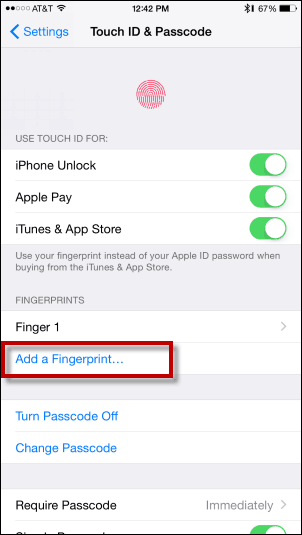
โทรศัพท์ของคุณจะขอให้คุณวางนิ้วของคุณบนปุ่มหน้าหลักหลาย ๆ ครั้ง
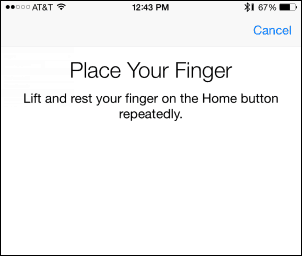
หลังจากวางนิ้วบนปุ่มโฮมหลายครั้ง iPhone / iPad ของคุณจะจับทุกด้านของลายนิ้วมือของคุณ ความคืบหน้าจะปรากฏขึ้นโดยการกรอกลายนิ้วมือบนหน้าจอของคุณ ทำตามคำแนะนำจนกระทั่งการสแกนแบบสมบูรณ์เสร็จสิ้น
บันทึก: แม้ว่าอุปกรณ์จะแจ้งให้คุณยกนิ้วของคุณ แต่ทุกครั้งที่อ่านงานพิมพ์ iPhone ของคุณจะสั่น ยกนิ้วของคุณและวางอีกครั้งเมื่อได้รับแจ้ง
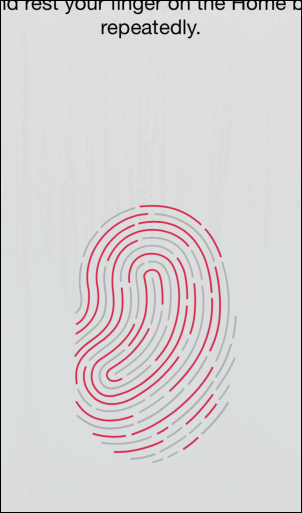
เมื่อเสร็จแล้วลายนิ้วมือใหม่ของคุณจะถูกระบุเป็นนิ้ว 1, นิ้ว 2, ฯลฯ ...
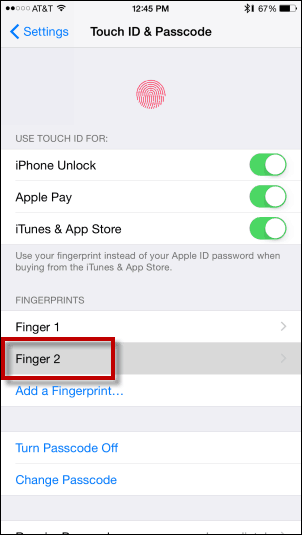
หากคุณต้องการลบลายนิ้วมือให้ปัดนิ้วไปทางซ้ายแล้วแตะลบ
ข้อดีที่ดีของการปลดล็อคอุปกรณ์ iOS ของคุณด้วย Touch ID คือเด็ก ๆ ของคุณจะไม่สามารถสอดแนมคุณได้อีกต่อไปในขณะที่คุณกำลังปลดล็อกด้วยรหัสผ่าน ที่กล่าวว่าหวังว่าพวกเขาจะไม่ได้รับความคิดที่รุนแรงในเรื่องนั้น…;)










ทิ้งข้อความไว้